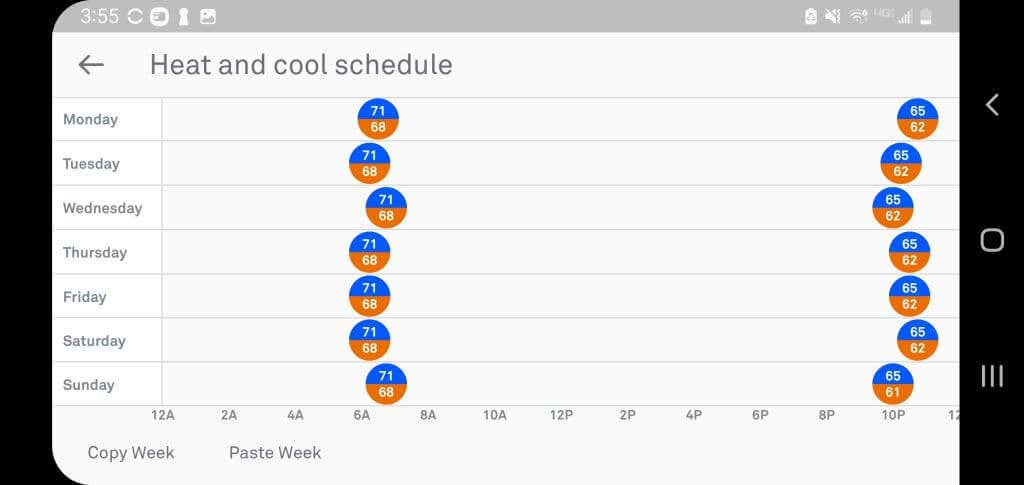Te has arriesgado y has comprado un termostato Nest. ¡Bien por usted! La última generación se conoce como "Google Nest Learning Thermostat" y es uno de los mejores termostatos inteligentes del mercado actual. Es un complemento perfecto para cualquier hogar inteligente.
Es sencillo configurar un termostato Nest sin la ayuda de un electricista. En este artículo, verás todos los pasos necesarios para instalar tu termostato Nest. Pero, con suerte, antes de comprar uno de estos termostatos inteligentes, habrás seguido las instrucciones paso a paso a continuación para asegurarte de que la última generación de Nest funcione con tu sistema de calefacción y refrigeración.
Paso 1: Utilice el Comprobador de compatibilidad
Google ofrece un útil verificador de compatibilidad en línea que te ayuda a determinar si un termostato Nest es compatible con tu sistema HVAC.
Simplemente visite el sitio y seleccione el botón Comenzarpara iniciar el asistente.

Siga las instrucciones que aparecen en pantalla para quitar y verificar el cableado del termostato de pared original que desea reemplazar.

Deberás verificar e ingresar las etiquetas de los cables en tu termostato original antes de seleccionar Sí, continuar.
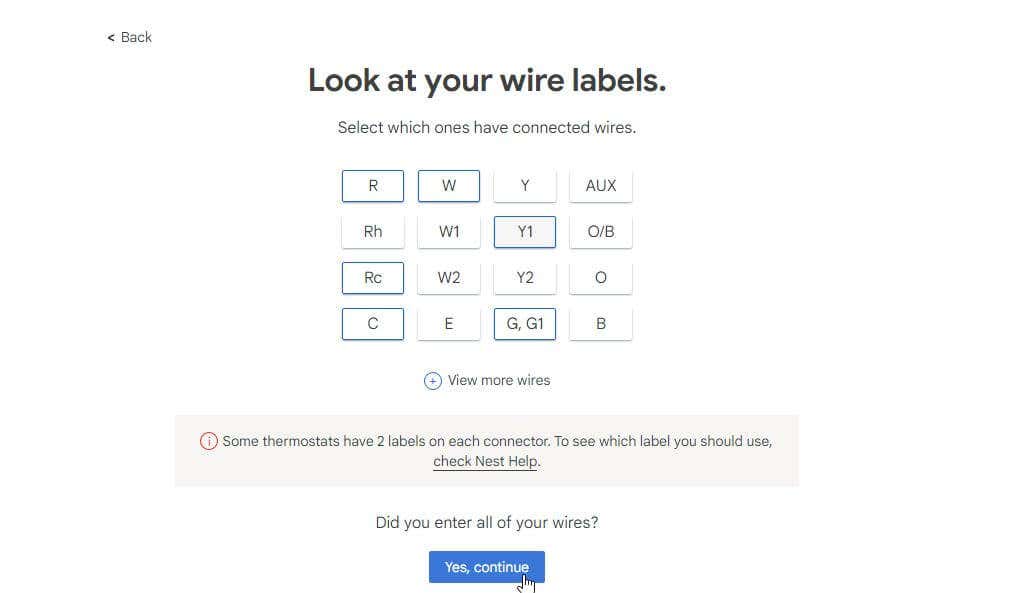
Finalmente, verás los termostatos Nest compatibles con tu sistema según el cableado que ingresaste.

Utiliza esta lista para saber qué Nest decides comprar. El mejor lugar para comprar un Nest está en Amazon ya que normalmente encontrarás el mejor precio allí. Una vez que llegue su nuevo termostato Nest y esté listo para realizar la instalación, pase a la siguiente sección.
Paso 2: Desempaque y prepare su termostato Nest
Una vez que desempaques la caja del termostato Nest, encontrarás más de todo lo que necesitas para realizar tú mismo toda la instalación del termostato.

El paquete incluye:
Termostato Nest
Base del termostato Nest para cableado (este es un adaptador para el cableado del termostato existente)
Placa embellecedora y placa base Nest opcionales
Juego de tornillos
Destornillador
Guía de instalación y adhesivos para cables
Querrás quitar la hoja adhesiva del cableado antes de pasar al siguiente paso, donde quitarás el termostato actual y desconectarás el cableado. No necesitará ningún conector ni herramienta especial para realizar los pasos siguientes. Todo lo que necesitas viene en el paquete..
Paso 3: retire su termostato antiguo y prepare el cableado
Si instalas el Aplicación Nest para Android o el Aplicación Nest para iPhone, te guiará por el proceso de cableado. Sin embargo, puede completar el proceso de cableado de bricolaje siguiendo los pasos a continuación sin instalar primero la aplicación.
Busque sus sistemas de calefacción y refrigeración en su caja de disyuntores y coloque esos disyuntores en la posición "APAGADO".
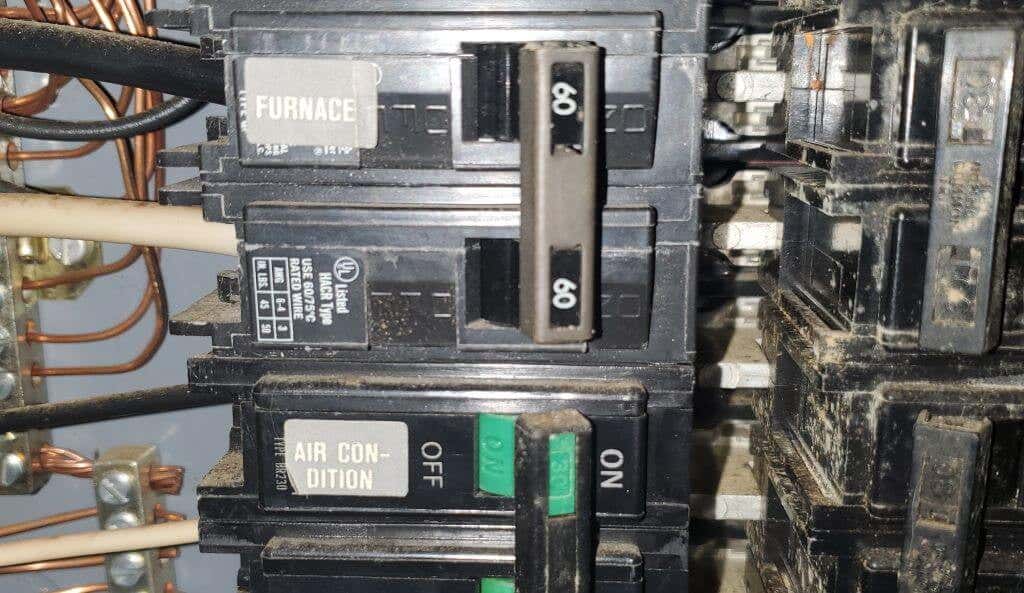
De regreso a tu antiguo termostato, asegúrate de que la energía esté apagada. La pantalla estará en blanco o, si no lo está, intente habilitar el aire acondicionado o la calefacción y asegúrese de que los sistemas no se enciendan. Luego, retira la placa frontal de tu antiguo termostato de la placa base. Deberías ver todo el cableado debajo.

Nota: Para algunos termostatos, debes quitar las baterías antes de quitar la placa frontal.
Tome una fotografía del cableado del termostato para no olvidar dónde va cada cable. Además, use las pegatinas incluidas en la caja de su termostato Nest y aplique la letra de la etiqueta adecuada al cable, identificando dónde conectó esos cables. Luego, desconecta los cables de los terminales de tu antiguo termostato (es posible que necesites el destornillador Nest para hacerlo). Retire los cables de puente que estuvieran instalados.

Por último, retira la antigua placa embellecedora del termostato de la pared con el accesorio Phillips incluido en el destornillador Nest.
Paso 4: instale su termostato en la pared
Ahora estás listo para instalar el hardware del termostato Nest. Dependiendo de cómo se fijó su termostato original a la pared, puede usar la placa embellecedora opcional o la placa de caja. Normalmente, la placa embellecedora es la mejor opción.
Presiona la base Nest para cablear sobre la placa embellecedora o la placa de la caja, según cuál hayas utilizado. Se romperá cuando esté conectado. Luego, pase todos los cables a través del orificio central y colóquelos en la pared hasta que el nivel de burbuja en la placa base del cableado del termostato tenga la burbuja en el centro. A continuación, utilice los tornillos Phillips incluidos para atornillar la placa base a la pared a través de los orificios para tornillos superior e inferior.

.
Nota: Los tornillos adjuntos son autorroscantes y deben adherirse firmemente al panel de yeso donde estaba conectado su antiguo termostato.
Presionando las lengüetas de cada puerto, presione el extremo de cobre desnudo de cada cable en el orificio correspondiente hasta que la lengüeta quede completamentepresionada. Usa las pegatinas que has pegado a cada cable como guía.

Finalmente, desliza con cuidado el termostato Nest sobre la base del cableado, asegurándote de que el puerto gris en la parte inferior de la base se inserte correctamente en el puerto en la parte posterior del termostato Nest.

Regrese a la caja de circuitos y coloque los disyuntores de sus sistemas de calefacción y refrigeración en la posición ON. Cuando regrese al termostato Nest, debería verlo iniciarse y, finalmente, mostrar el menú de selección de idioma.

Elija su selección girando el marco exterior del Nest y luego presionando hacia abajo en la parte frontal del termostato para seleccionar. Luego, Nest lo guiará a través de algunos pasos de configuración iniciales, incluida la visualización del equipo HVAC detectado a través del cableado instalado.

Tendrás que decirle a Nest que eres un propietario que realiza su propia instalación y no un “Nest Pro” que realiza una instalación profesional (¡aunque puedas considerarte un profesional!).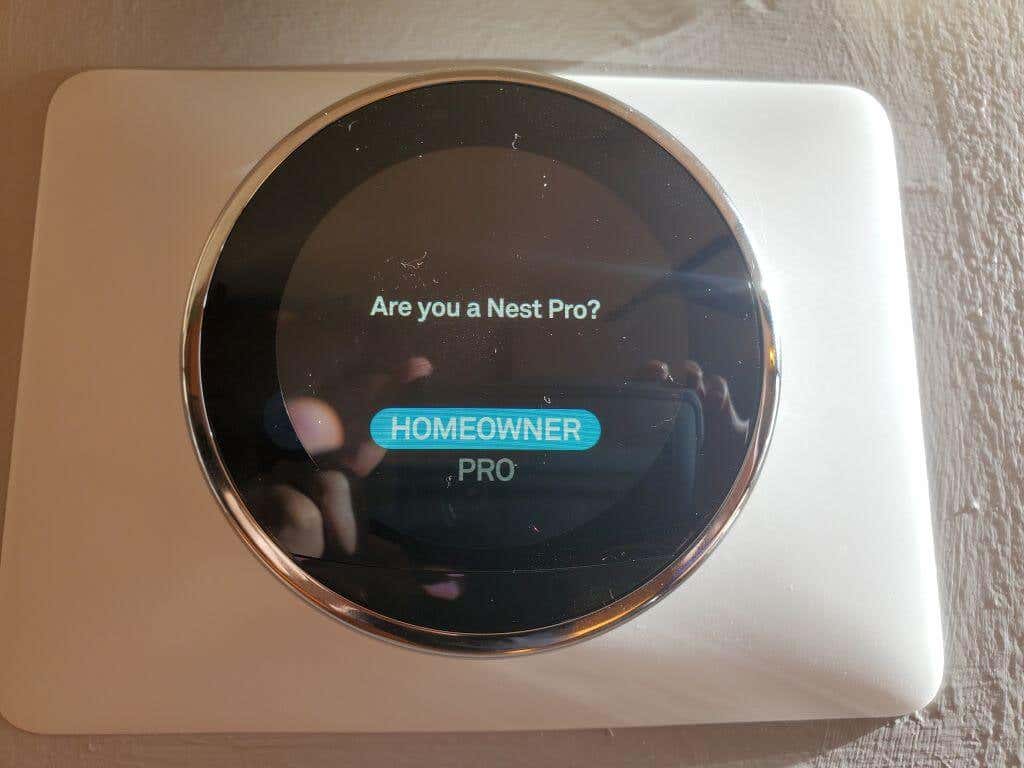
Revise el equipo detectado y asegúrese de que todo el equipo que sabe que debe conectarse esté representado en el diagrama de la pantalla.
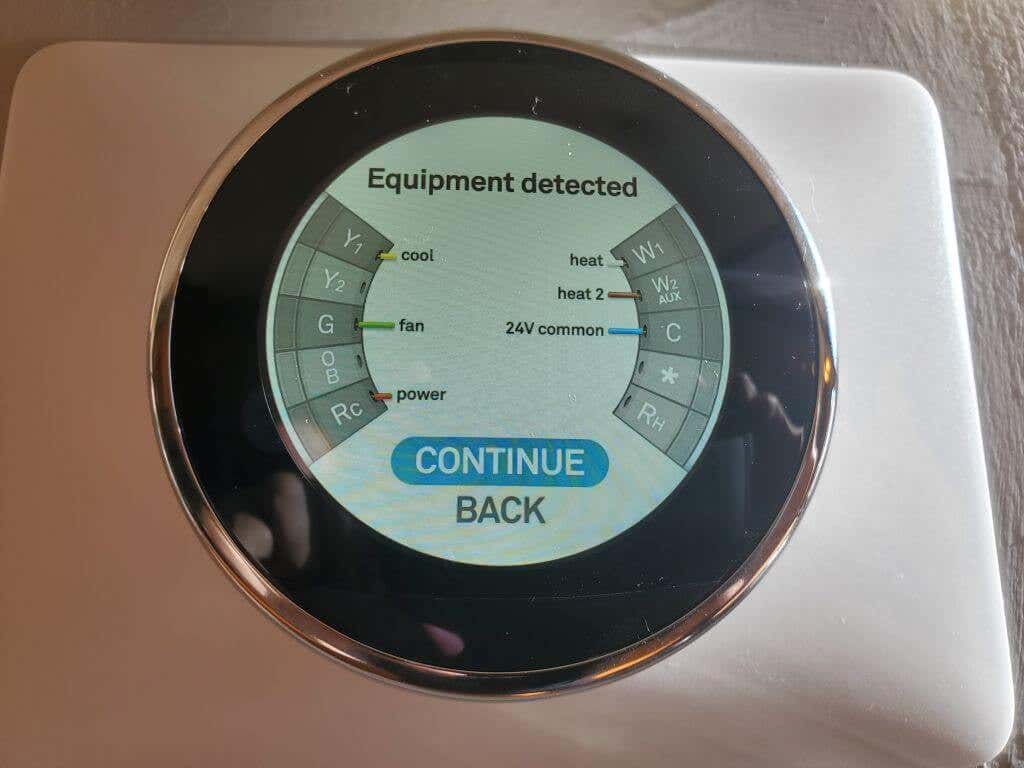
Seleccione Continuarun par de veces para confirmar el equipo de su sistema. Luego verá una opción para seleccionar el combustible que utiliza su sistema de calefacción. Gira el marco Nest para elegirlo y presiona en la pantalla Nest para seleccionarlo.
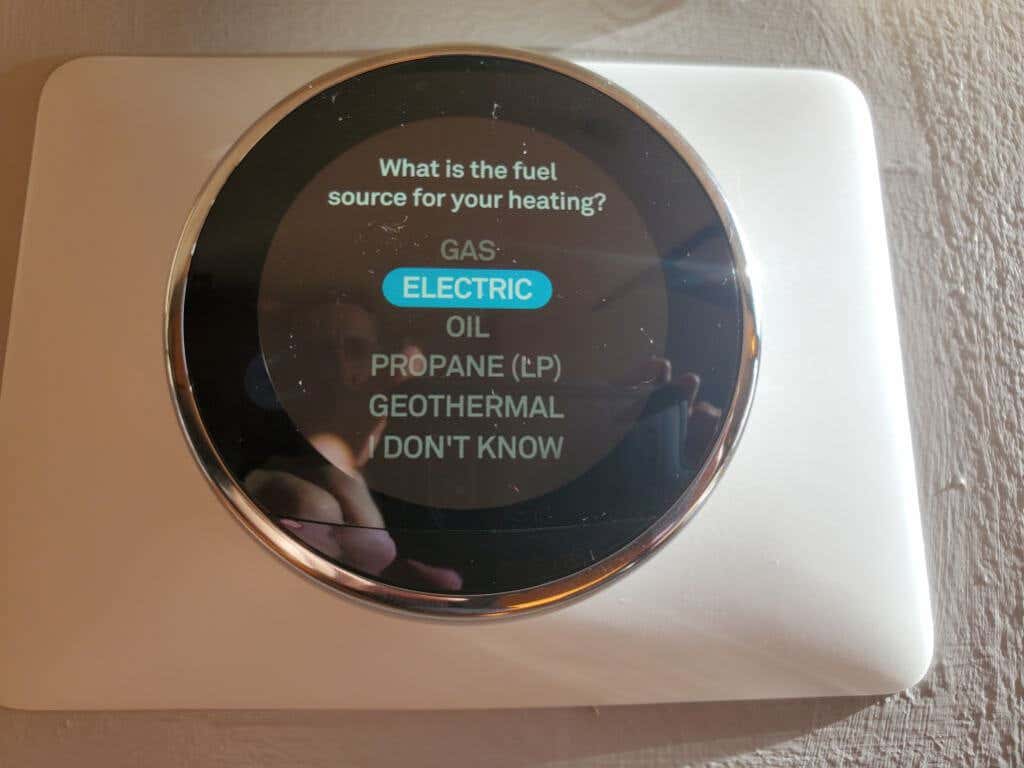
Seleccione el tipo de sistema de calefacción que tiene. Utilice el mismo proceso descrito en el último paso para seleccionarlo.

Inicia la parte de la aplicación Nestdel proceso de configuración. Presione en la pantalla Nest para seleccionar esto y continuar.

Inicia la aplicación Nest en tu dispositivo móvil. Cuando vea la opción para ingresar el código de entrada en la aplicación (consulte la siguiente sección), presione en la pantalla Nest para ver el código de entrada para este termostato Nest..

Ya tienes tu termostato Nest completamente instalado. Solo tienes que seguir el proceso de configuración de la aplicación Nest que aparece a continuación para finalizar la instalación y comenzar a usar tu nuevo termostato inteligente.
Paso 5: Completa la configuración con la aplicación Nest
Tendrás que iniciar sesión en tu cuenta de Google cuando inicies la aplicación Nest por primera vez en tu Android o iPhone. Si ya tienes una cuenta Página principal de Google, deberás conectarla a tu nido. Si anteriormente tenía una cuenta de Google Nest, deberá migrar la información de esa cuenta a su aplicación.
La aplicación detectará esto cuando inicies sesión y te guiará por los pasos necesarios para realizar uno o ambos. Si nunca ha tenido una cuenta Nest, deberá crear una.
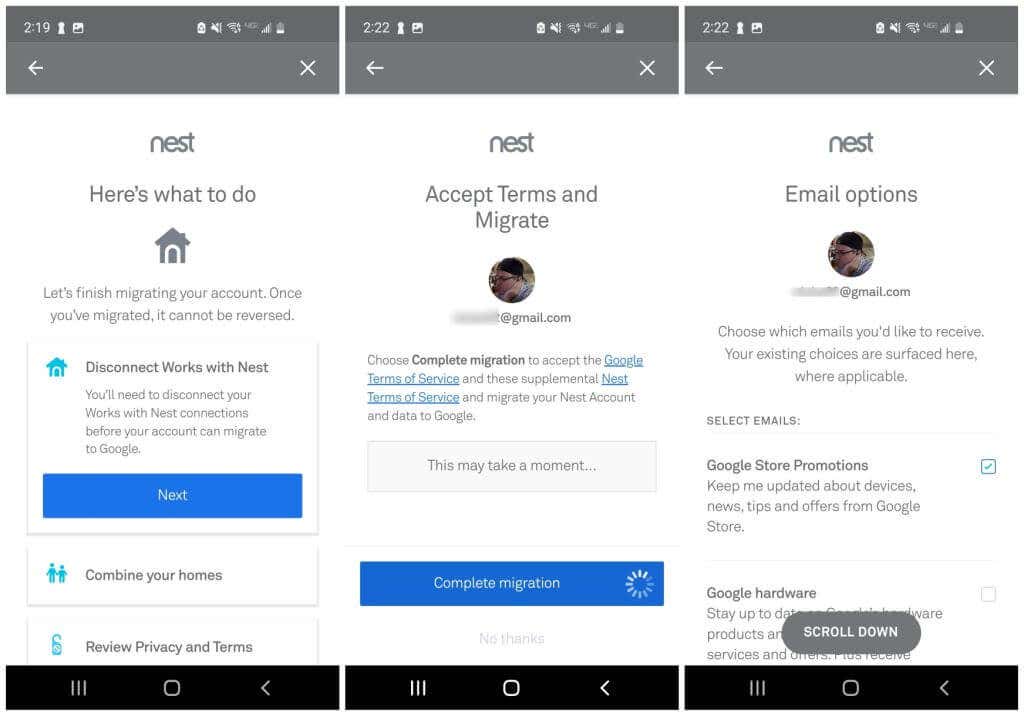
Una vez que hayas iniciado sesión en tu cuenta Nest, toca Agregar productopara comenzar a agregar tu nuevo termostato Nest a tu cuenta. Primero, deberás escanear el código QR en la parte posterior del termostato y luego tocar Iniciar instalaciónen la siguiente pantalla.
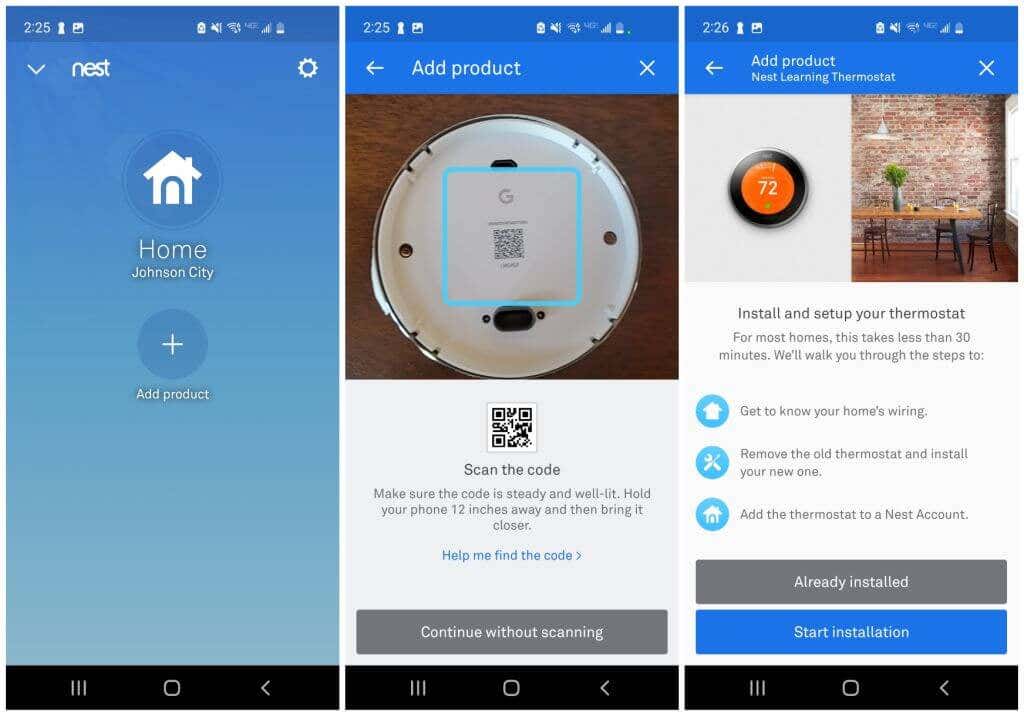
Si ya completó los pasos de instalación del hardware en la sección anterior, simplemente toque la generación del termostato Nest que posee y toque las siguientes dos pantallas hasta llegar a la pantalla de clave de entrada. Deberá confirmar que el diagrama de cableado es correcto y que tiene un sistema de bajo voltaje y no de alto voltaje, y que el diagrama de cableado es correcto.
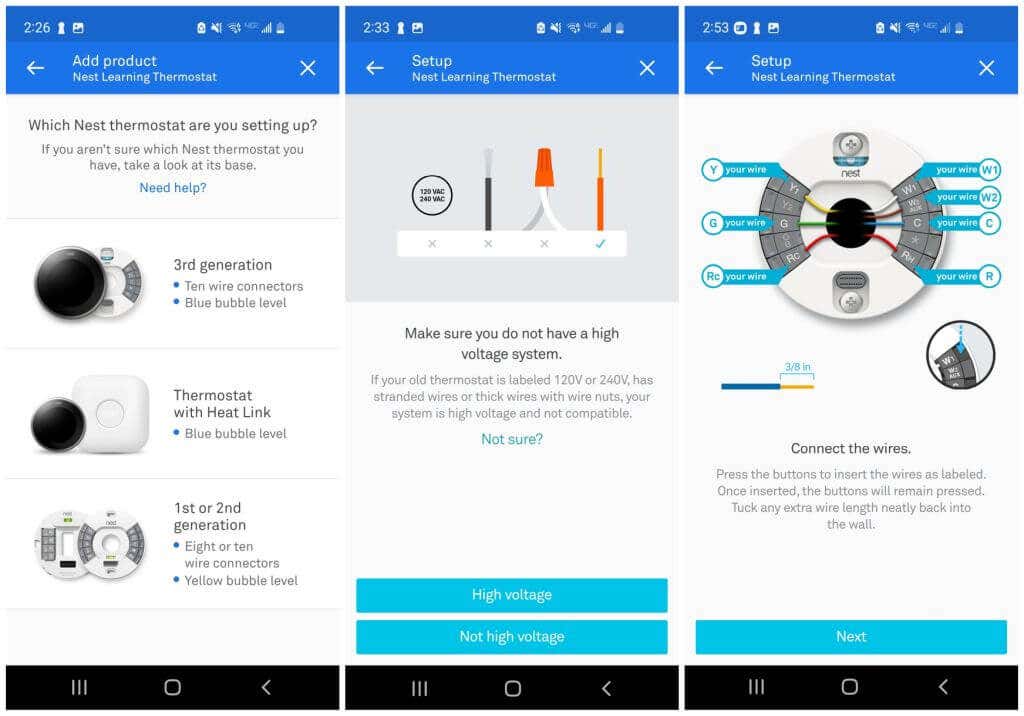
Seleccione Clave de entradaen su termostato si aún no muestra el código. Luego escriba el código que se muestra en su termostato en el campo Introducir clavede la aplicación. A continuación, seleccione su red Wi-Fi de la lista de redes disponibles y seleccione Siguienteen la pantalla de confirmación de la cuenta.
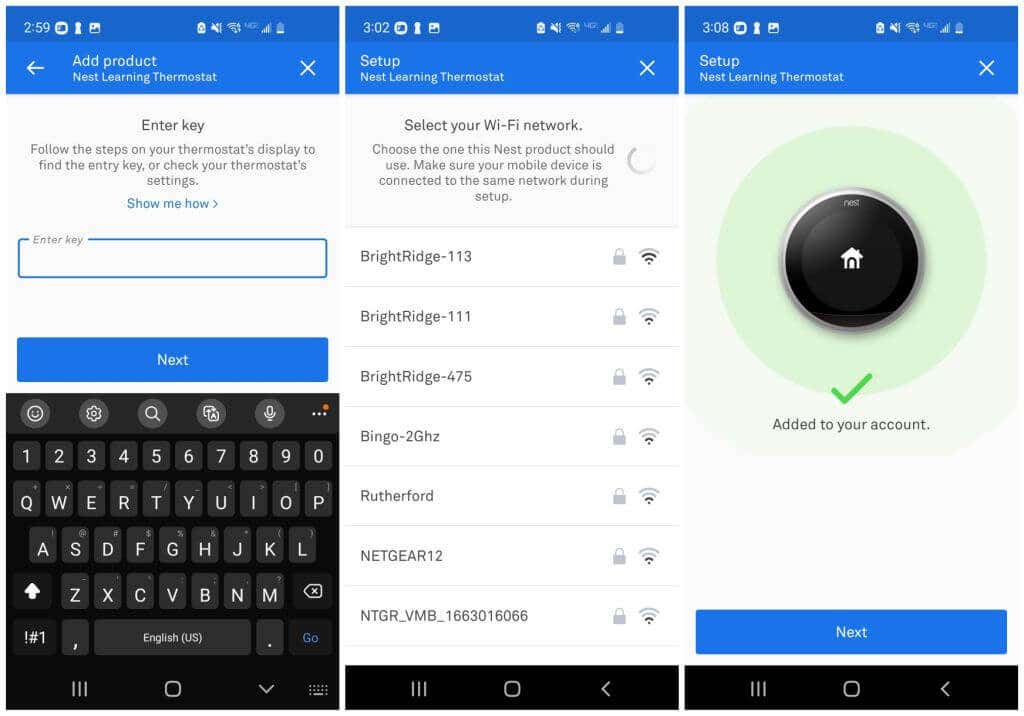
En el siguiente paso, toque la ubicación de su casa donde instaló su termostato. Ajuste las "Temperaturas ecológicas", que son las temperaturas mínimas y máximas absolutas a las que puede llegar en su casa cuando no esté en casa. Toca Siguientey luego Listoen la pantalla de configuración final.
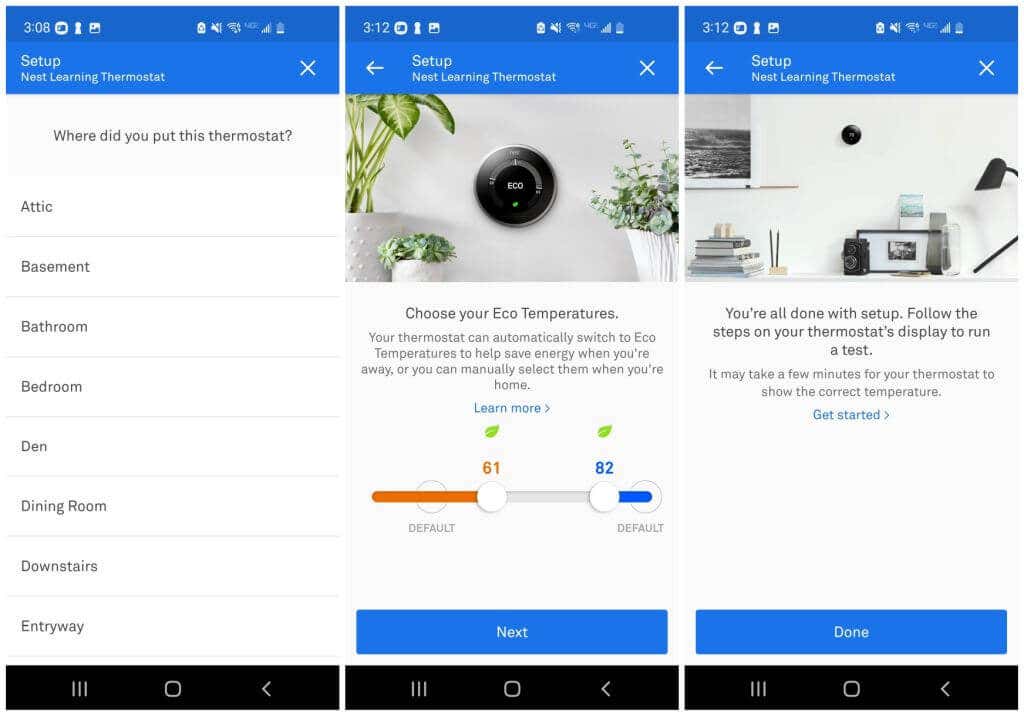
.
Después del último paso, verás la pantalla de inicio de Nest en la aplicación. Esto mostrará su configuración de temperatura actual. Aquí también puedes tocar ese termostato y cambiar la configuración que desees.
¡Empiece a utilizar su nuevo termostato Nest!
Hay muchas configuraciones para empezar a jugar a través de la aplicación Nest que están fuera del alcance de este artículo. Sin embargo, hay un par de cosas que debes configurar de inmediato.
En primer lugar, si tienes un sistema combinado de calefacción y refrigeración (un calentador y aire acondicionado) conectado a tu termostato, querrás habilitar tanto la calefacción como la refrigeración. Para hacer esto:
Toca el termostato que instalaste y toca el ícono de modo en la parte inferior de la pantalla.
Toca Calor-Fríoen la lista de opciones.

A continuación, debes configurar un horario de calefacción y refrigeración para aprovechar al máximo la eficiencia del termostato Nest.
Toca el termostato Nest y luego toca el ícono Programaren la parte inferior de la pantalla.
Toca uno de los días en la cuadrícula y luego toca Agregaren la parte inferior de la pantalla.
Toque una hora en la cuadrícula del día y ajuste el rango de temperatura superior e inferior para ese día y hora.
Repita este proceso hasta que haya terminado de ajustar la temperatura interior deseada durante toda la semana.
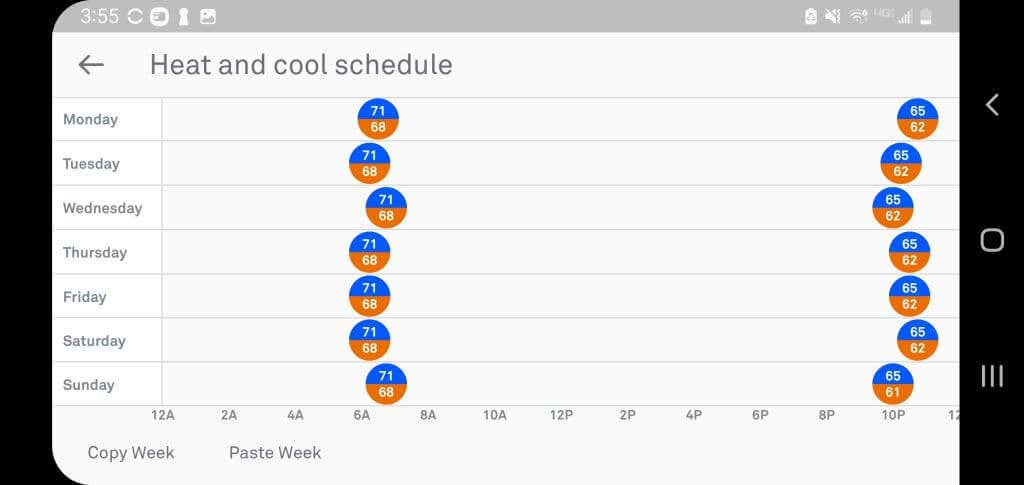
Ahora el termostato Nest se ajustará automáticamente según el horario que hayas configurado en esta cuadrícula. ¡No es necesario bajar constantemente la temperatura al acostarse y aumentarla por la mañana!
Lee La guía para principiantes de Google sobre el nido para obtener más información sobre todas las demás configuraciones disponibles y otras formas en que puedes aprovechar al máximo tu termostato Nest recién instalado. También puedes usar varios servicios de hogar inteligente en línea para automatizar tu termostato Nest si lo deseas.
.
Artículos Relacionados:


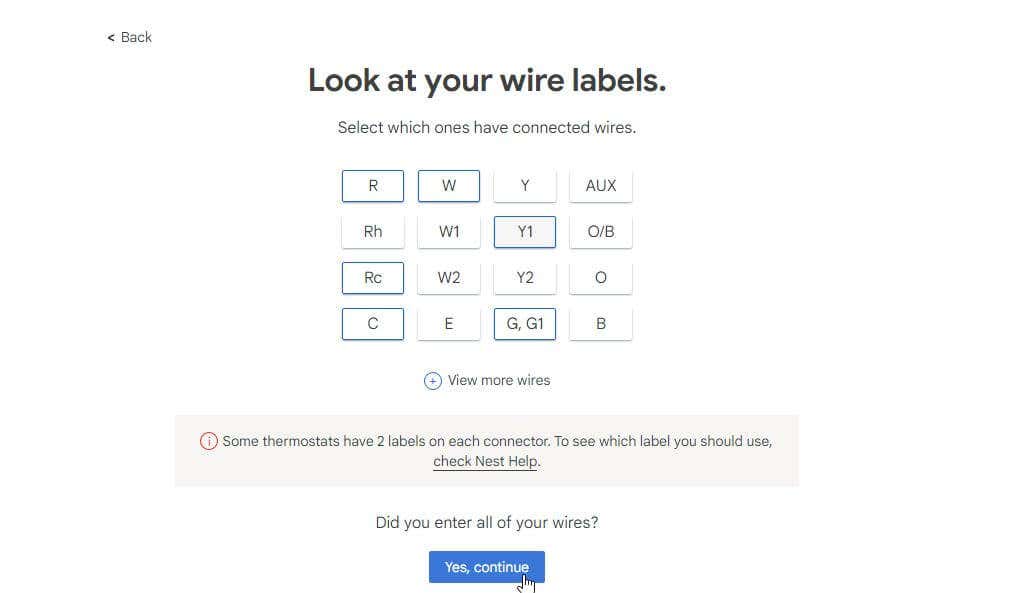


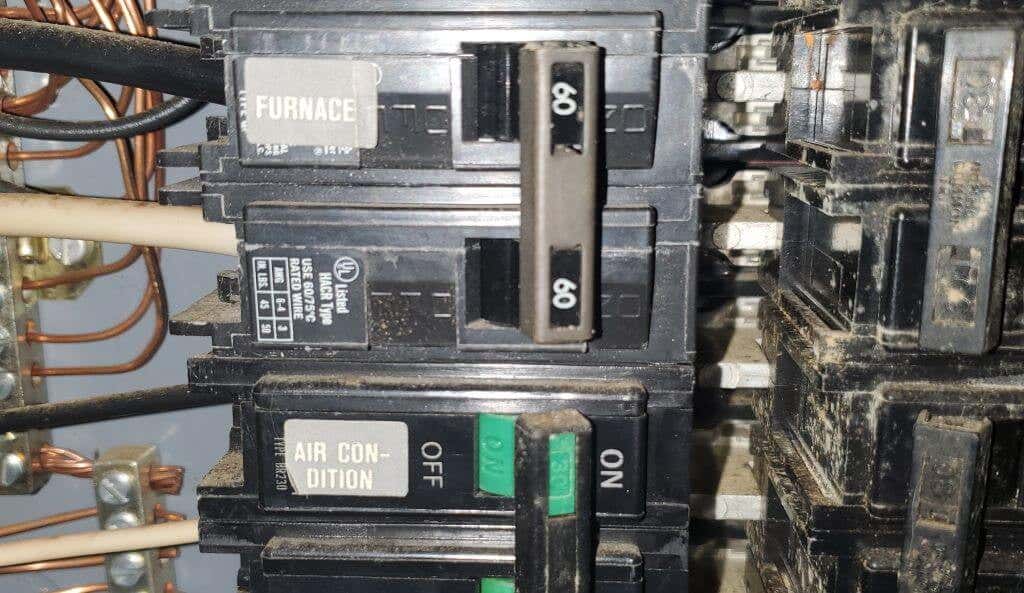


 .
.




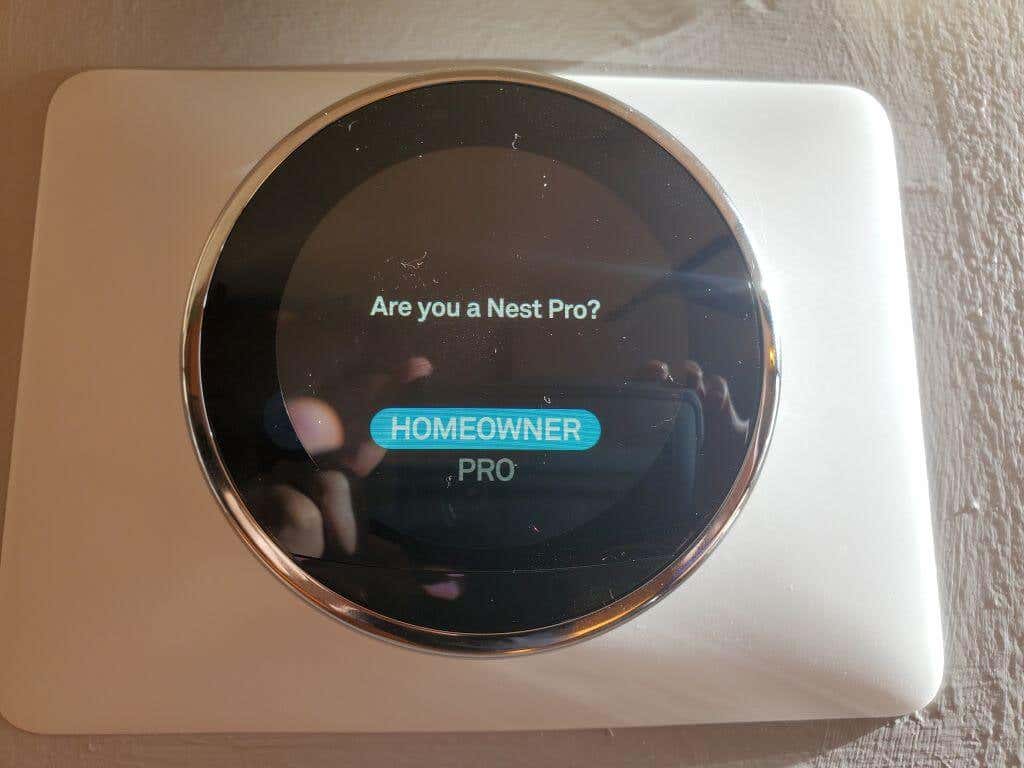
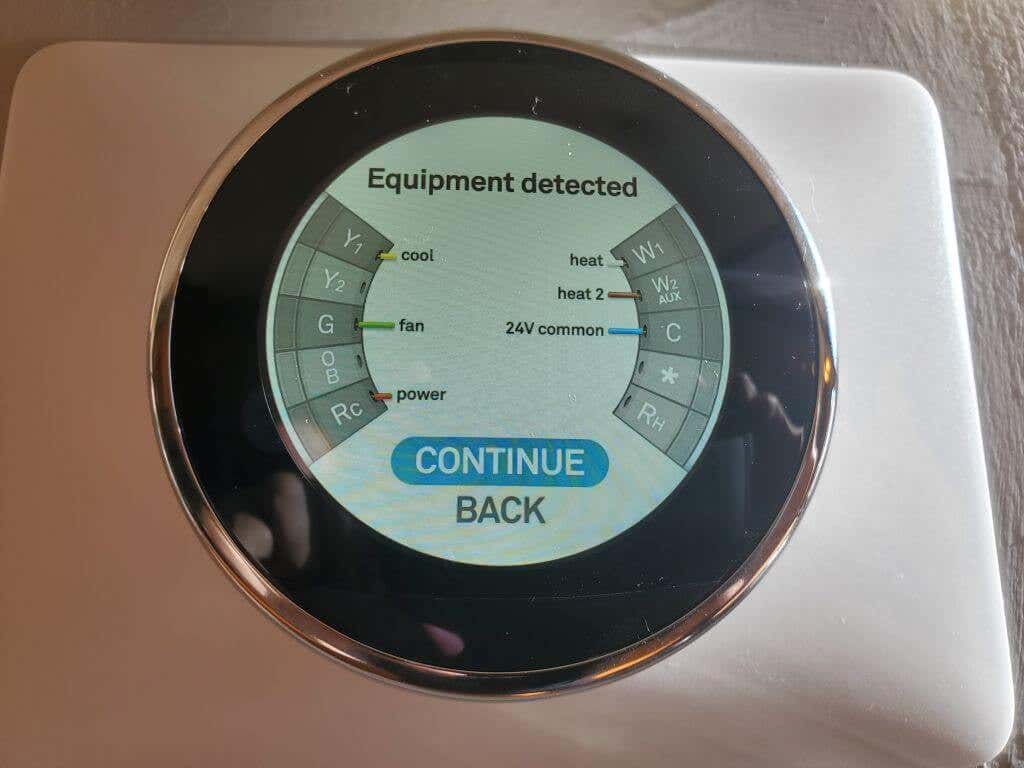
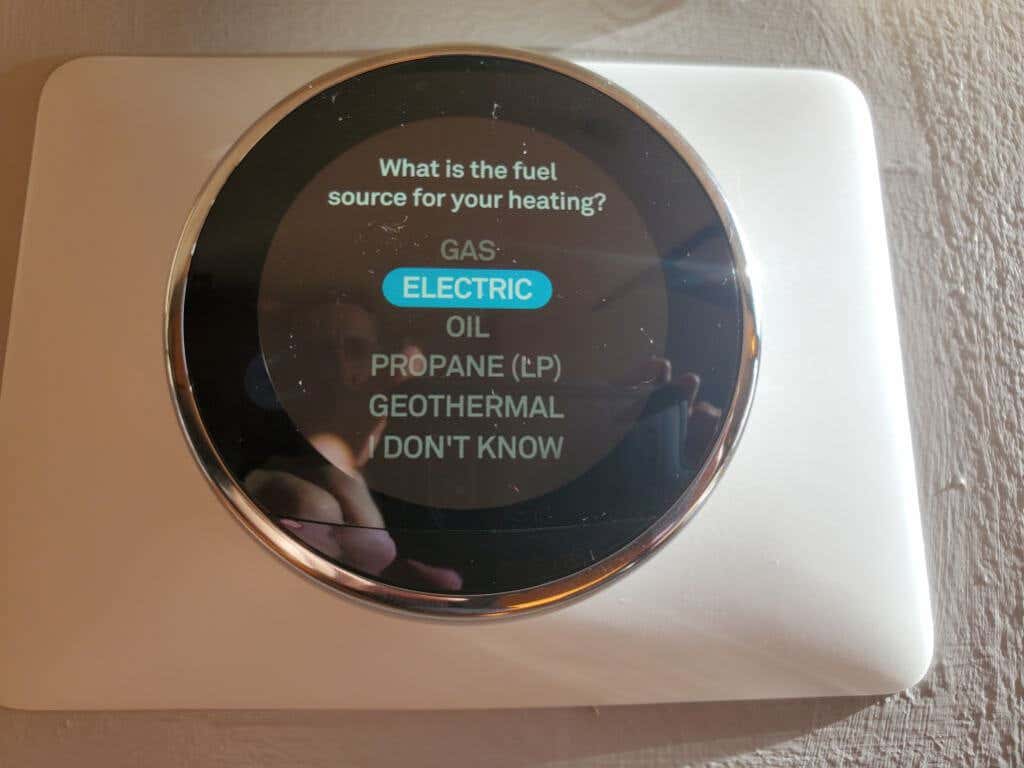



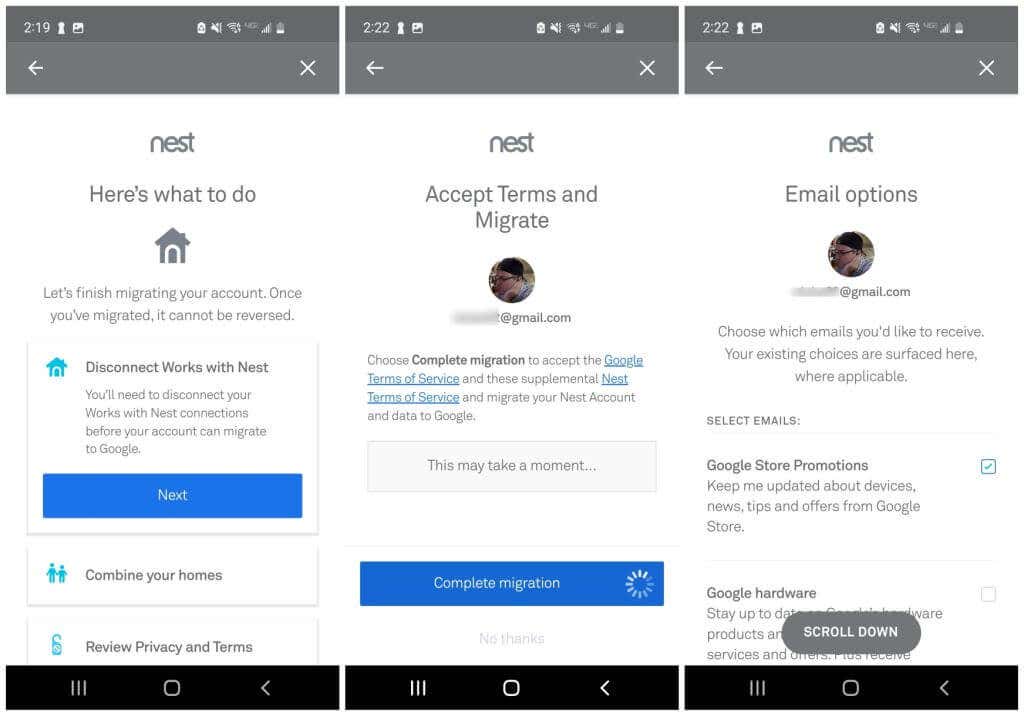
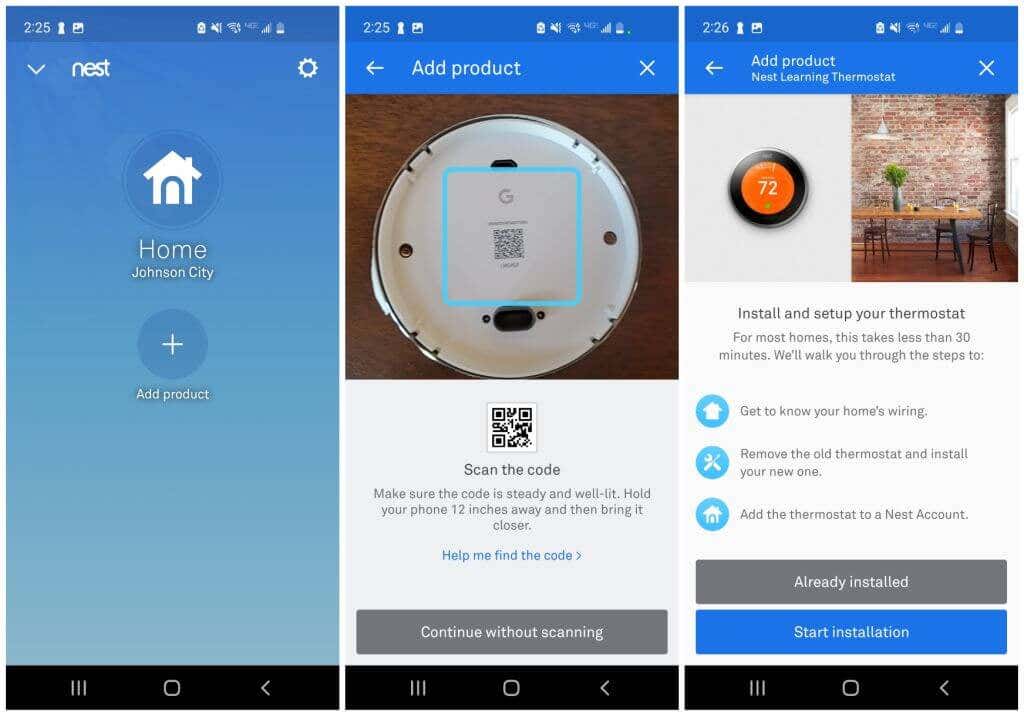
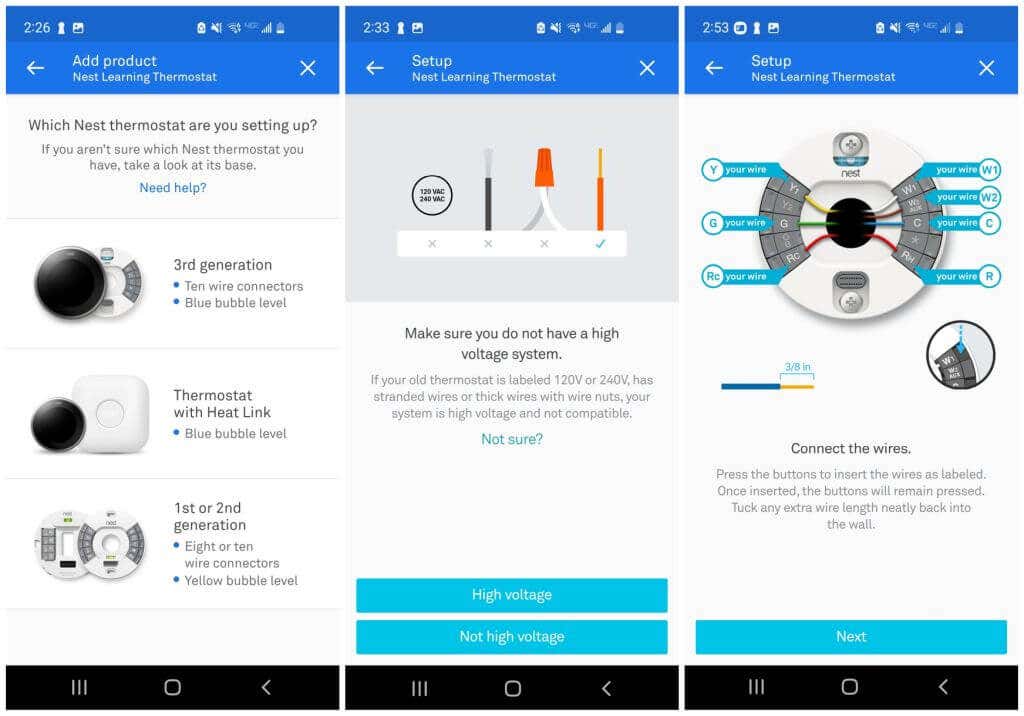
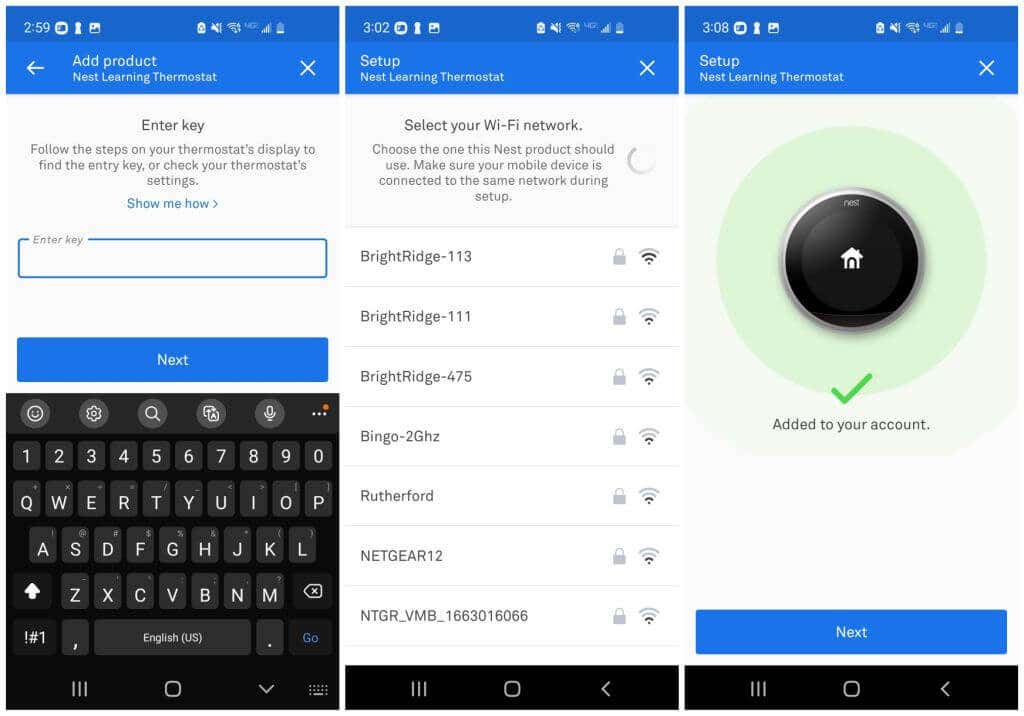
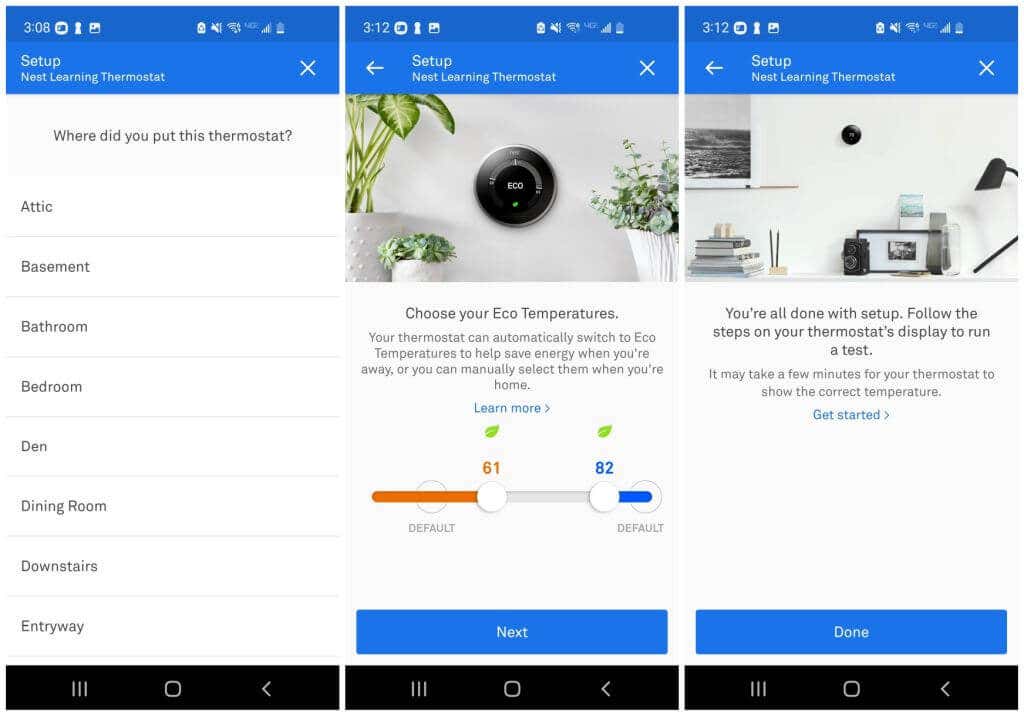 .
.